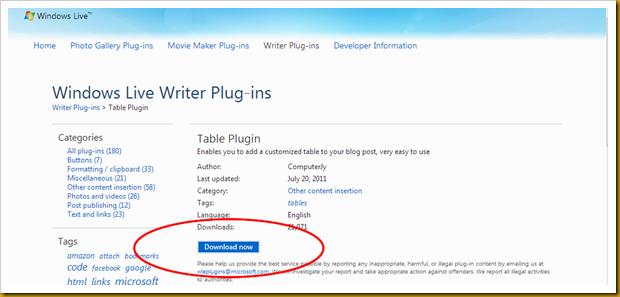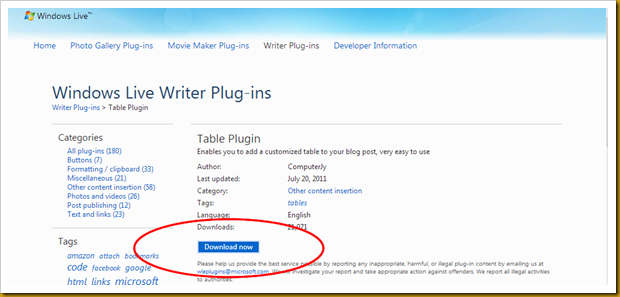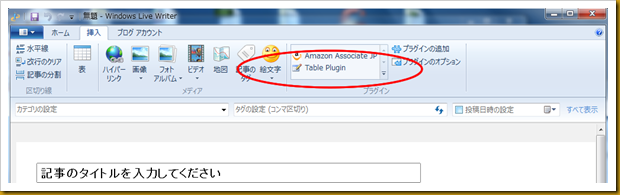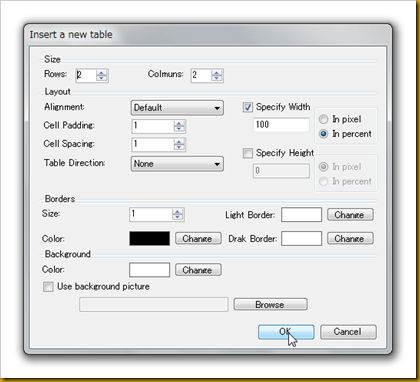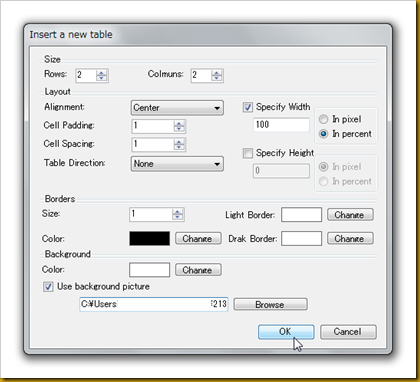私には、今ひとつ(ふたつ、みっつ…まだまだ)、表などHTMLの装飾の技術が身についていません。
以前、「NTTドコモ 2012年冬モデルの注目機種!」のページを書いたときは、Windows Live Writerの標準の表挿入コマンドで、作成しましたが、やはりパッとしません。
で、探したところ、Windows Live Writerのプラグインで、この表作成プラグイン「Table Plugin」に辿り着きました。
このプラグインは、セルの属性(プロパティ)や枠(ボーダー)の太さや色、背景の色や背景画像の設定など、かなり細かな設定で出来るみたいです。
と、いうことでインストールからやってみます。
インストールは、こちらから。
下図の「Download now」ボタンからダウンロードします。
ダウンロードが完了したら、普通にインストールを実行します。注意すべきオプション等は、ありません。
インストールが完了したら、Windows Live Writerを再起動し、挿入タグを確認します。
「Table Plugin」が表示されていればOKです。
早速、「Table Plugin」を開くと以下のダイアログが開きます。
試しに表を作ってみましょう。
オプションは、こんな感じです。
背景には、方眼用紙風なものを使用しています。(が、CSSの関係で、ちゃんと表示されてないようです。)
で、結果がこれ↓。
| 1行目 項目1 | 1行目 項目2 |
| 2行目 項目1 | 2行目 項目2 |
これでも、パッとはしませんが、次からは、ちゃんとした表が作れそうです…かね?